php小编西瓜为您详细介绍Win10系统删除用户账户的操作流程。首先,点击“开始菜单”,选择“设置”并进入“账户”选项。然后点击“家庭和其他用户”,选择要删除的账户并点击“删除”。接下来系统会提示您确认删除,点击“删除账户和数据”即可完成操作。此流程简单易懂,希望能帮助您顺利删除Win10系统中不需要的用户账户。
1、打开控制面板,进入控制面板后再点更改用户类型;如图所示:
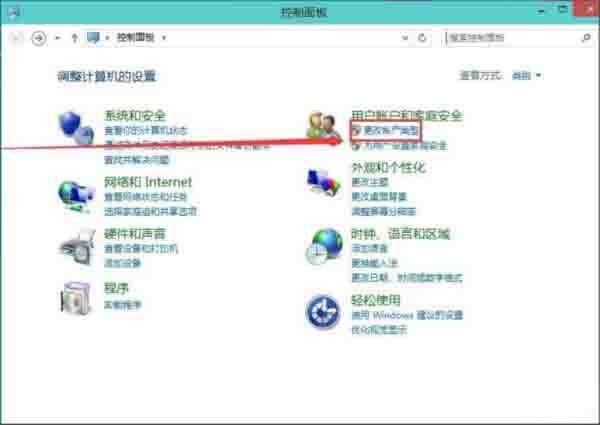
2、在这里选择微软Microsoft的帐户;如图所示:
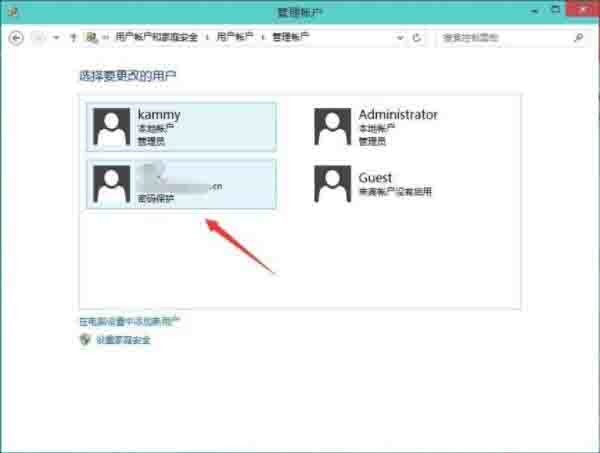
3、然后再点击删除账户;如图所示:
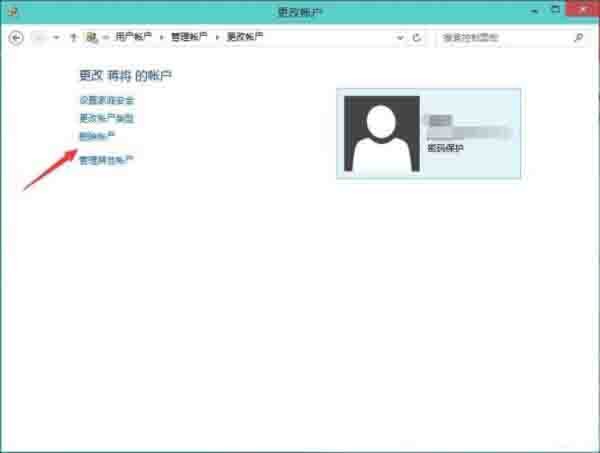
4、是否保存这个微软Microsoft帐户,在本机上的相关资料,删除还是保存看自己的实际情况而定;如图所示:
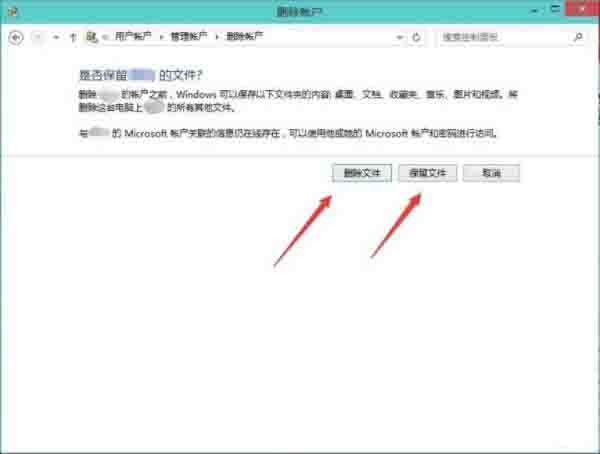
5、确认删除这个账户,如果用户的配置文件比较多,则点删除后需要等持的时候比较长;如图所示:
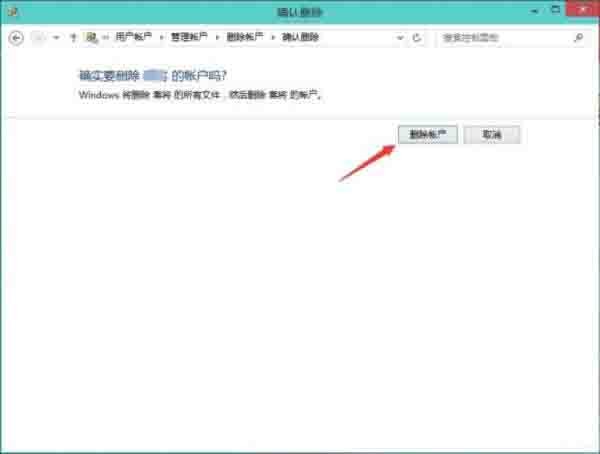
6、删除成功,在账户列表里没有刚刚那个网络用户了。如图所示:
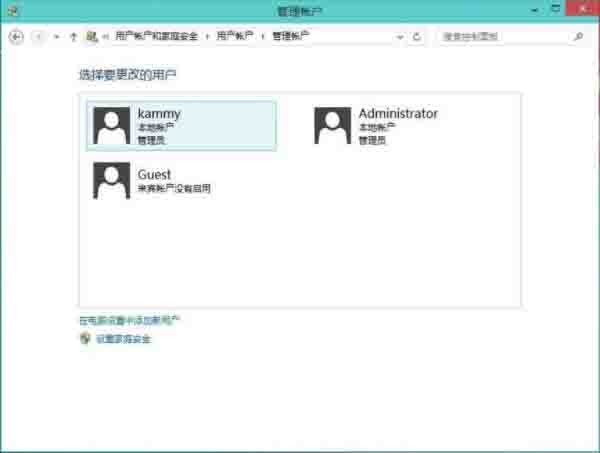
以上是win10系统删除用户账户的操作流程的详细内容。更多信息请关注PHP中文网其他相关文章!




